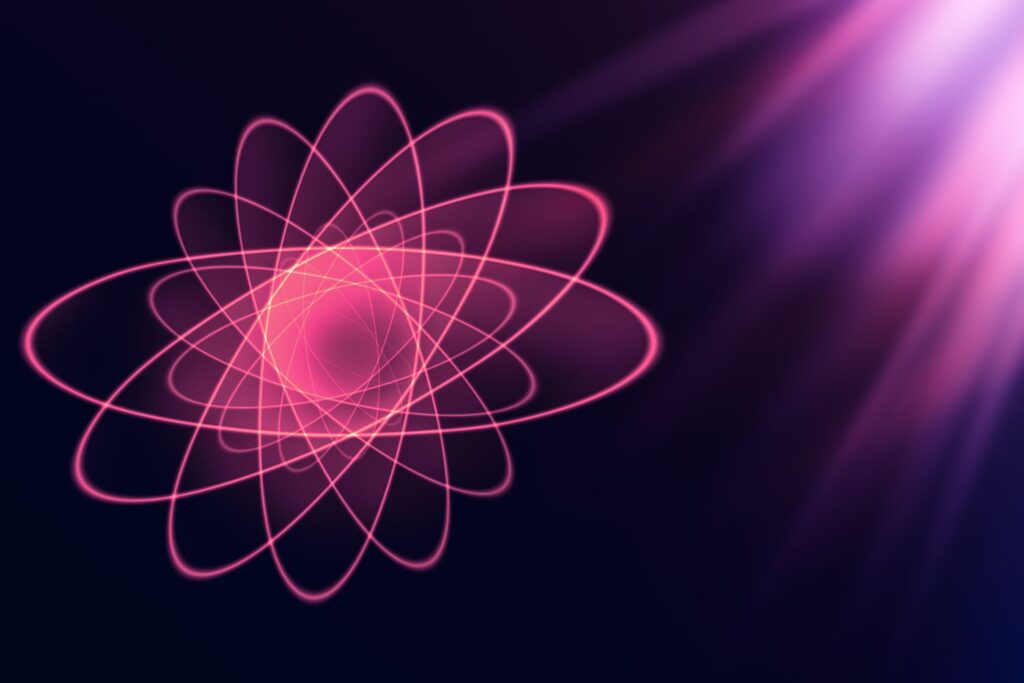
O Linux tem tudo a ver com possibilidades. E, na maior parte, quando um usuário começa a trabalhar com o desktop Linux, ele nunca olha para trás. No entanto, alguns usuários preferem a aparência de uma área de trabalho do Windows em vez das áreas de trabalho que o cenário Linux oferece. Se isso descreve você, é possível definir alguns desktops populares do Linux para que se pareçam mais com o Windows. Veja como fazer isso com GNOME, KDE Plasma e Cinnamon. Estas instruções usam Ubuntu 19.04 para GNOME, KDE Neon para KDE Plasma e Linux Mint para Cinnamon.
GNOMO
A boa notícia é que um script foi escrito para tornar isso incrivelmente fácil para o GNOME. Para que isso aconteça, siga estas etapas:
-
Selecione Atividades, tipo terminal na barra de pesquisa e, em seguida, escolha o terminal lançador.
-
Instale o wget com o comando: sudo apt install wget -y
type = “código”>
-
Baixe o script com o comando: wget https://raw.githubusercontent.com/bill-mavromatis/gnome-layout-manager/master/layoutmanager.sh
type = “código”>
-
Dê ao script permissões executáveis com o comando: chmod u + x layoutmanager.sh
type = “código”>
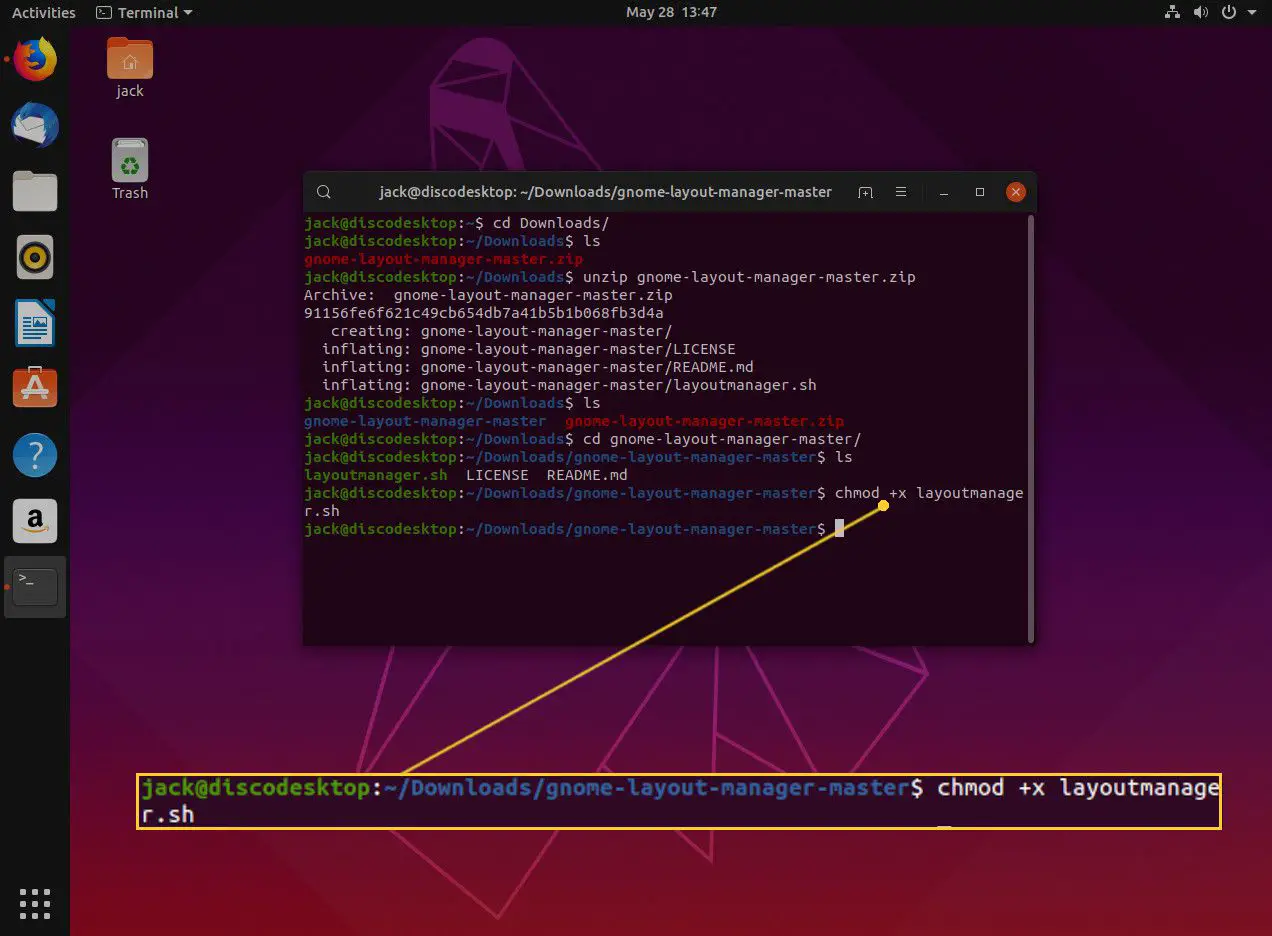
-
Execute o script com o comando: ./layoutmanager.sh
type = “código”>
-
Quando solicitado, escolha Layout do Windows 10e selecione OK.
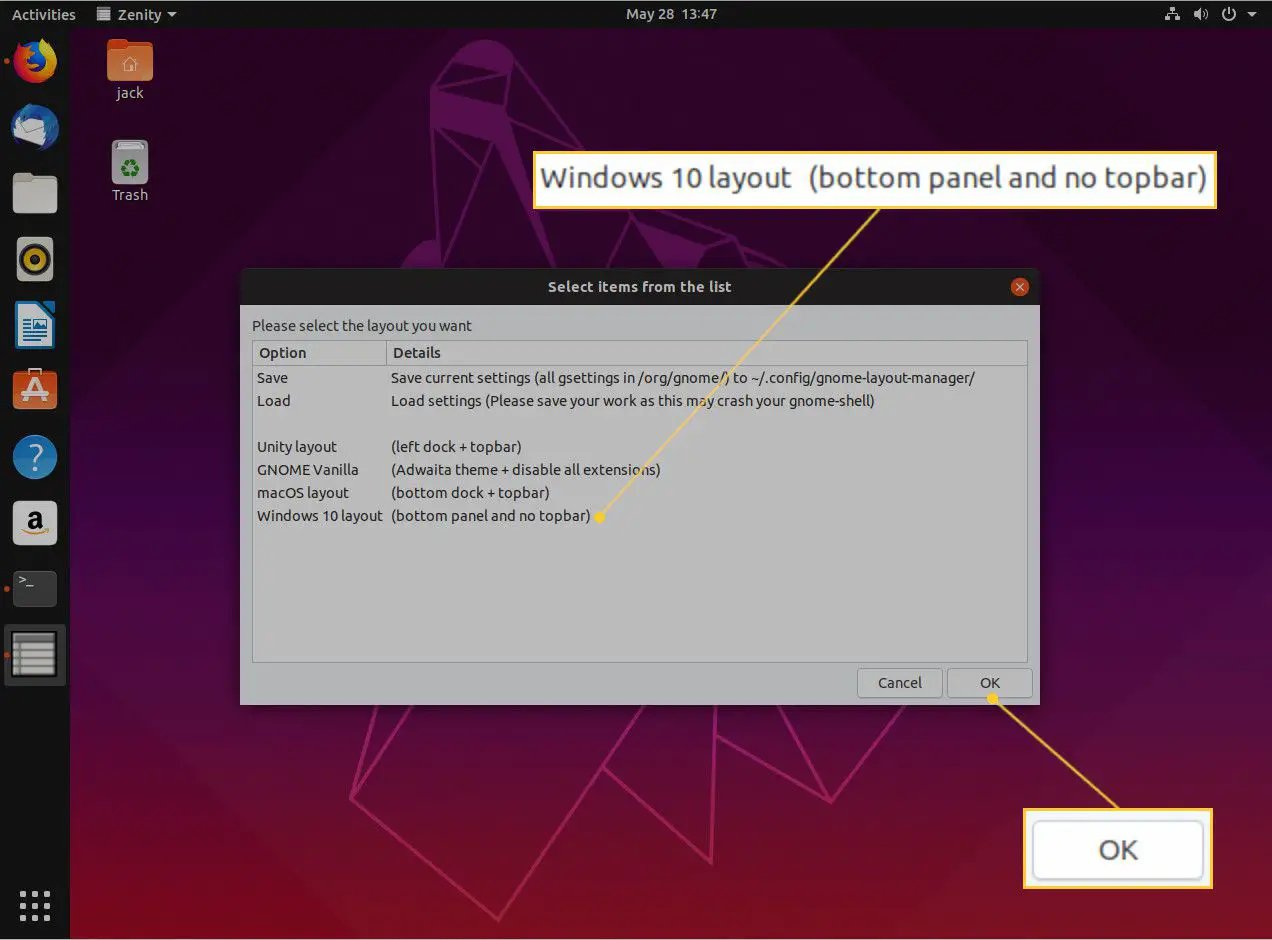
-
Permita que o script seja concluído.
Quando o script terminar, a área de trabalho do GNOME será semelhante ao Windows 10.
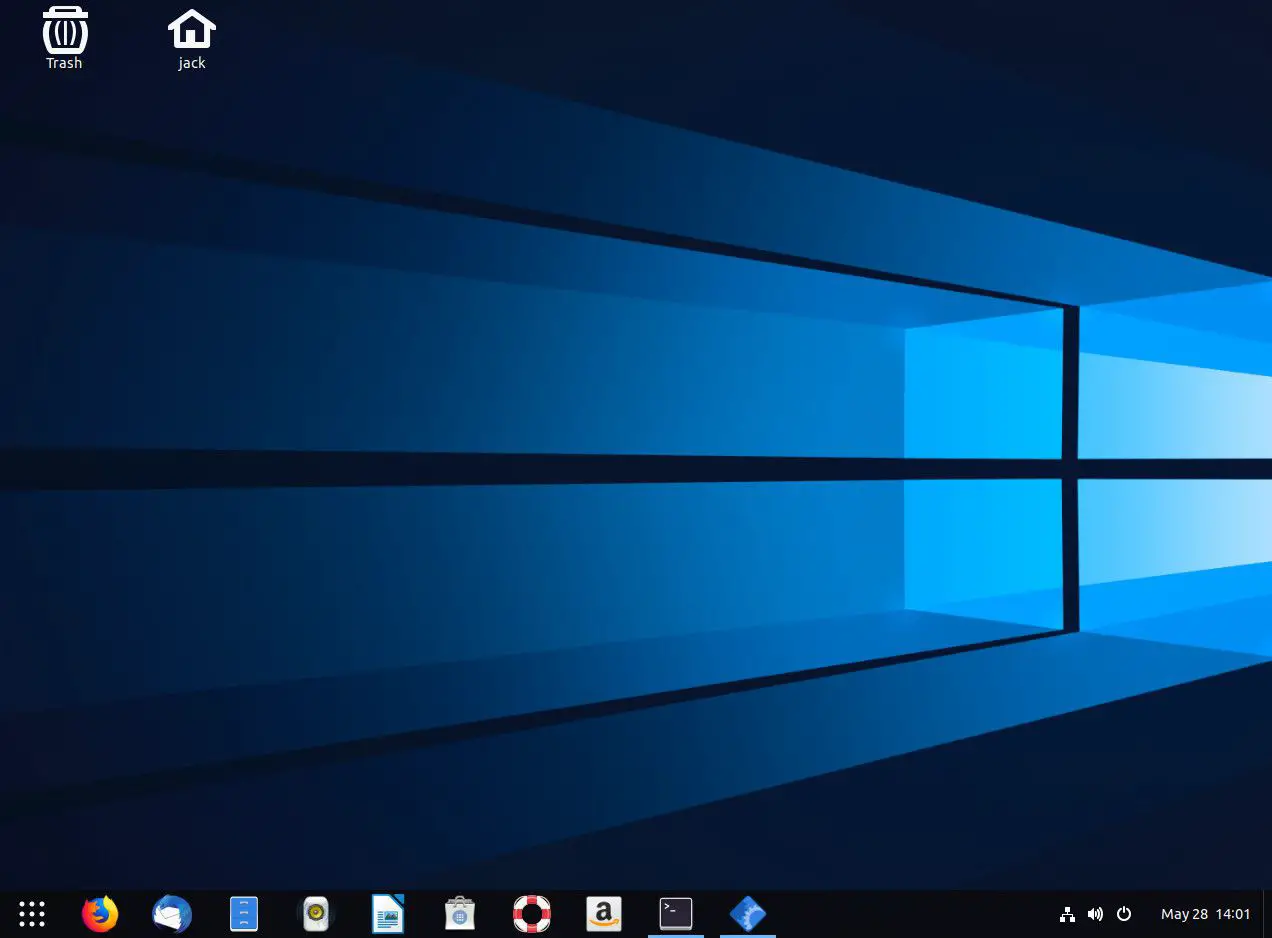
KDE Plasma
Veja como realizar a mesma tarefa no KDE Plasma. Embora não haja um script para isso, o processo não é desafiador. Aqui está o que você faz:
-
Selecione o botão do menu KDE e escolha Configurações do sistema.
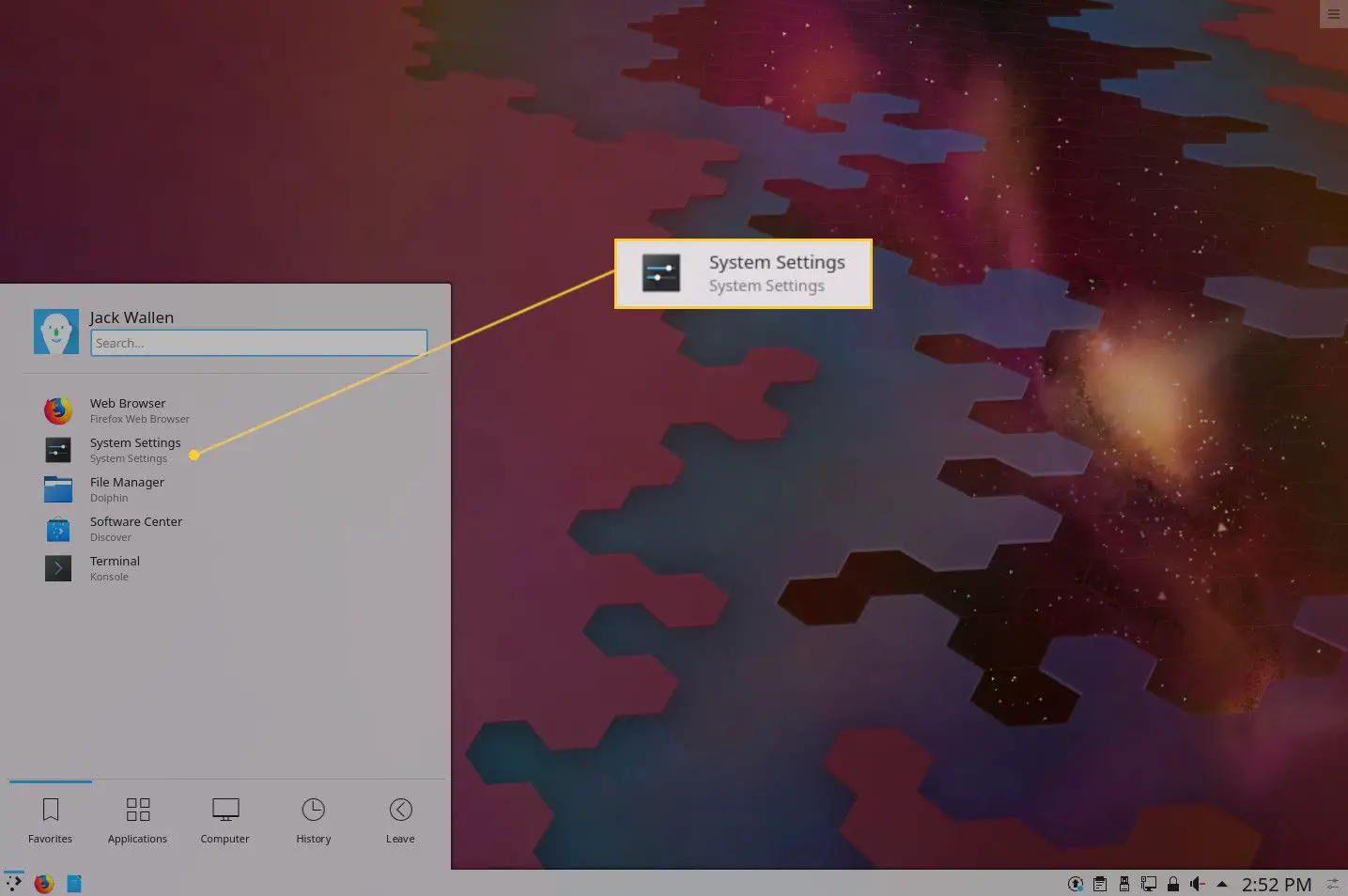
-
Na barra de pesquisa, digite janelas e pressione o Entrar tecla no teclado. Localizar Tema do Windows 10 Plasmae selecione Instalar.
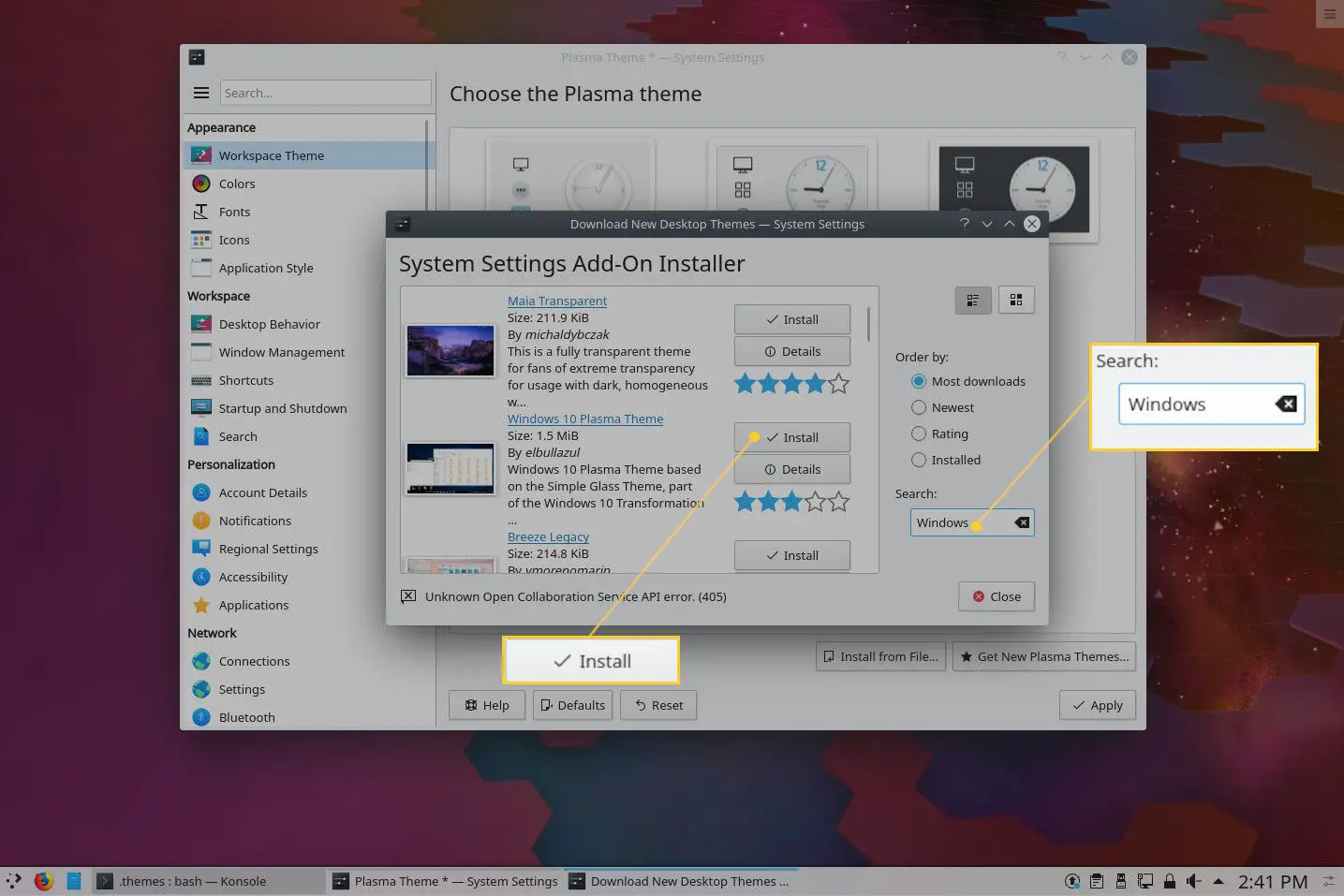
-
Permita que a instalação seja concluída.
-
Se o novo tema não aparecer na seção de tema do Plasma do Tema do espaço de trabalho, abra uma janela de terminal e execute o comando (tudo em uma linha): descompacte /tmp/windows_10_plasma_theme.zip – d ~ / .local / share / plasma / desktoptheme
type = “código”>
-
Feche e reabra a janela Configurações, vá para Tema do espaço de trabalho > Tema Plasmae selecione o tema Windows 10 Plasma recém-adicionado.
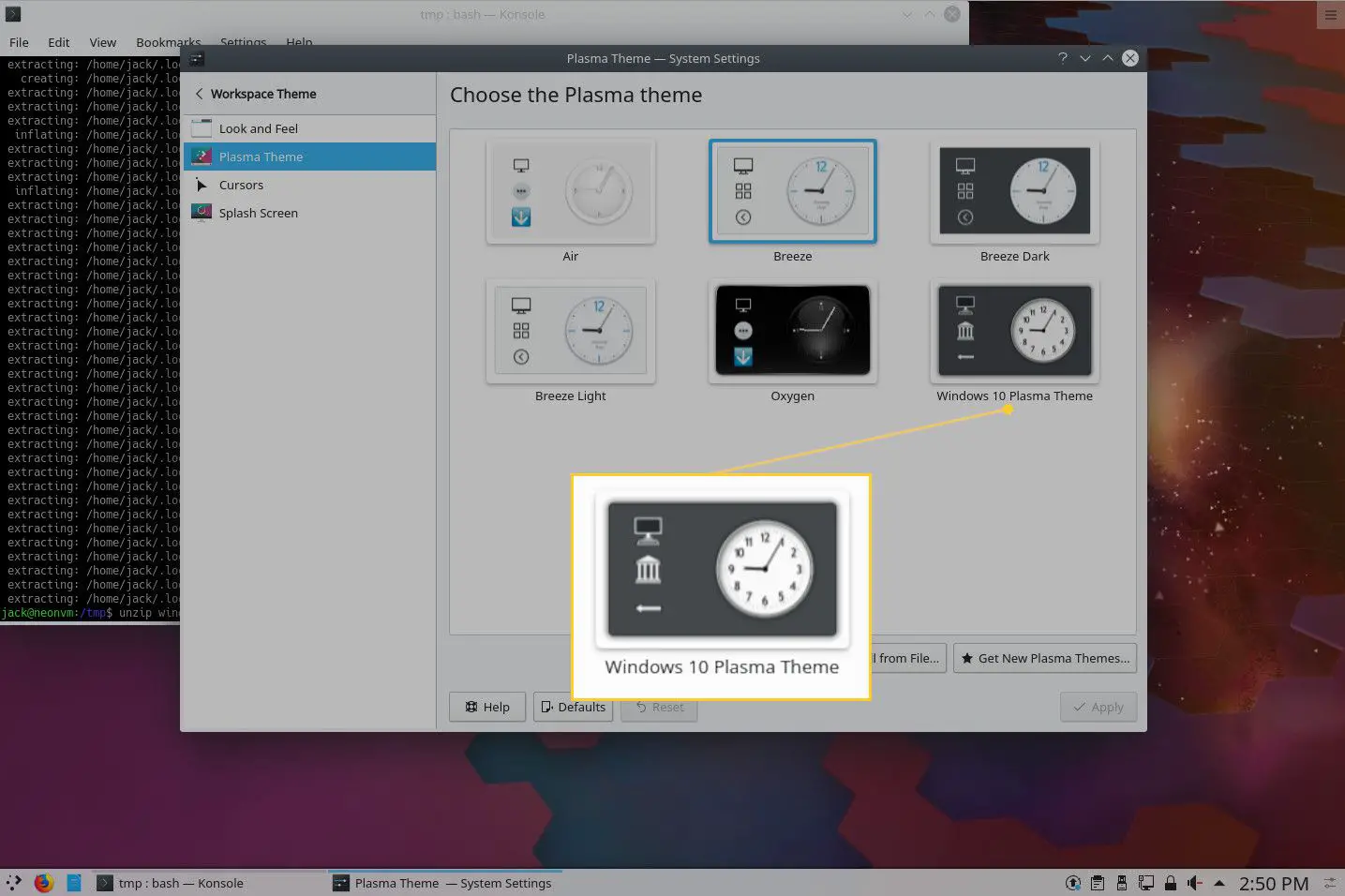
-
Selecione Aplicar.
O KDE agora deve se parecer mais com o Windows 10. Esta não é uma mudança tão drástica como você encontrará no GNOME, mas é o suficiente para contar.

Canela
A área de trabalho do Cinnamon torna esse processo incrivelmente simples. Veja como reformulá-lo para uma área de trabalho semelhante ao Windows 10:
-
Selecione o menu da área de trabalho do Cinnamon no canto inferior esquerdo. Escolher Preferências, role para baixo e selecione Temas.
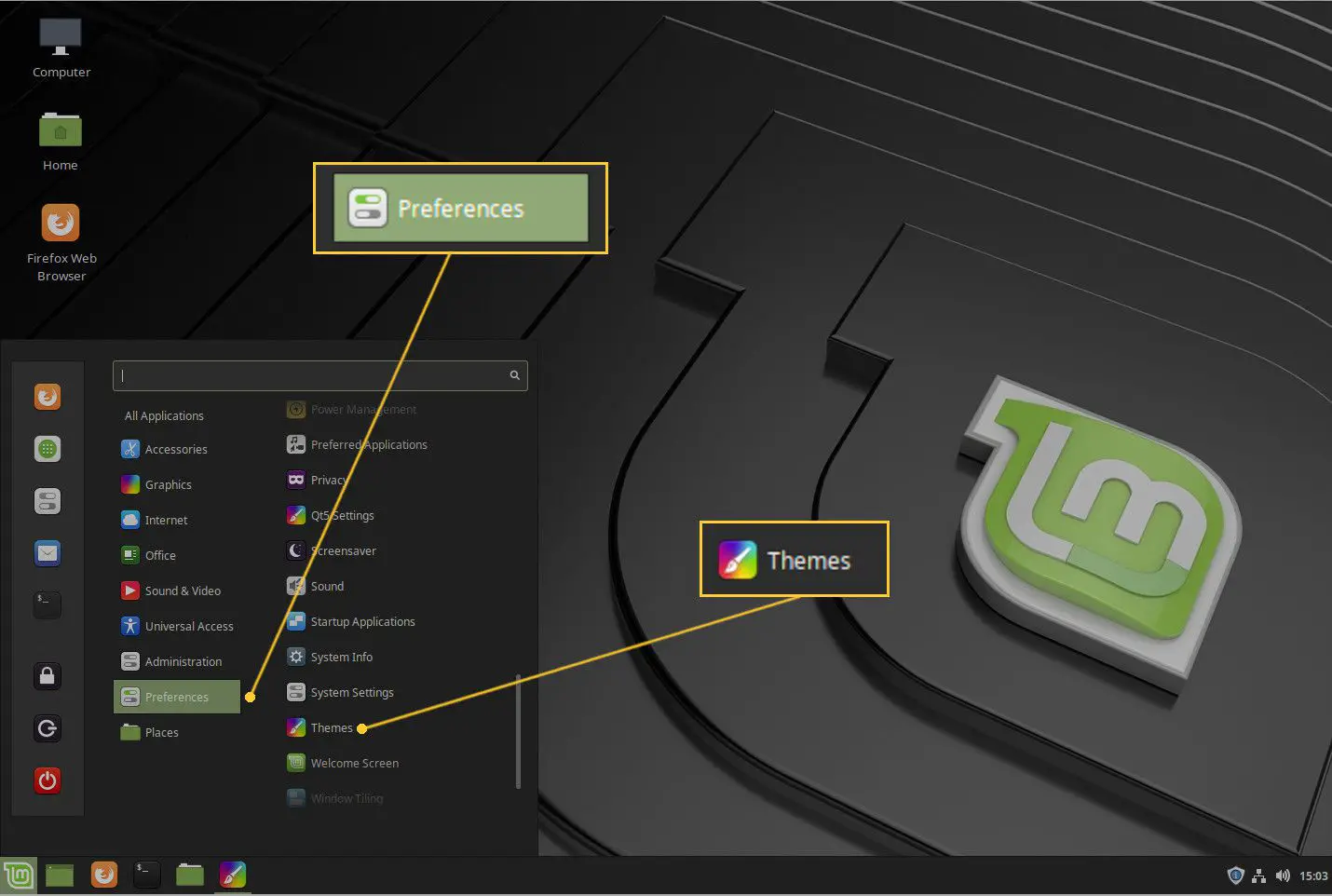
-
No Temas janela, selecione Adicionar / Remover. Na barra de pesquisa, digite janelas. Selecione os Download botão (seta apontando para baixo) associado ao Windows 10 Light Theme.
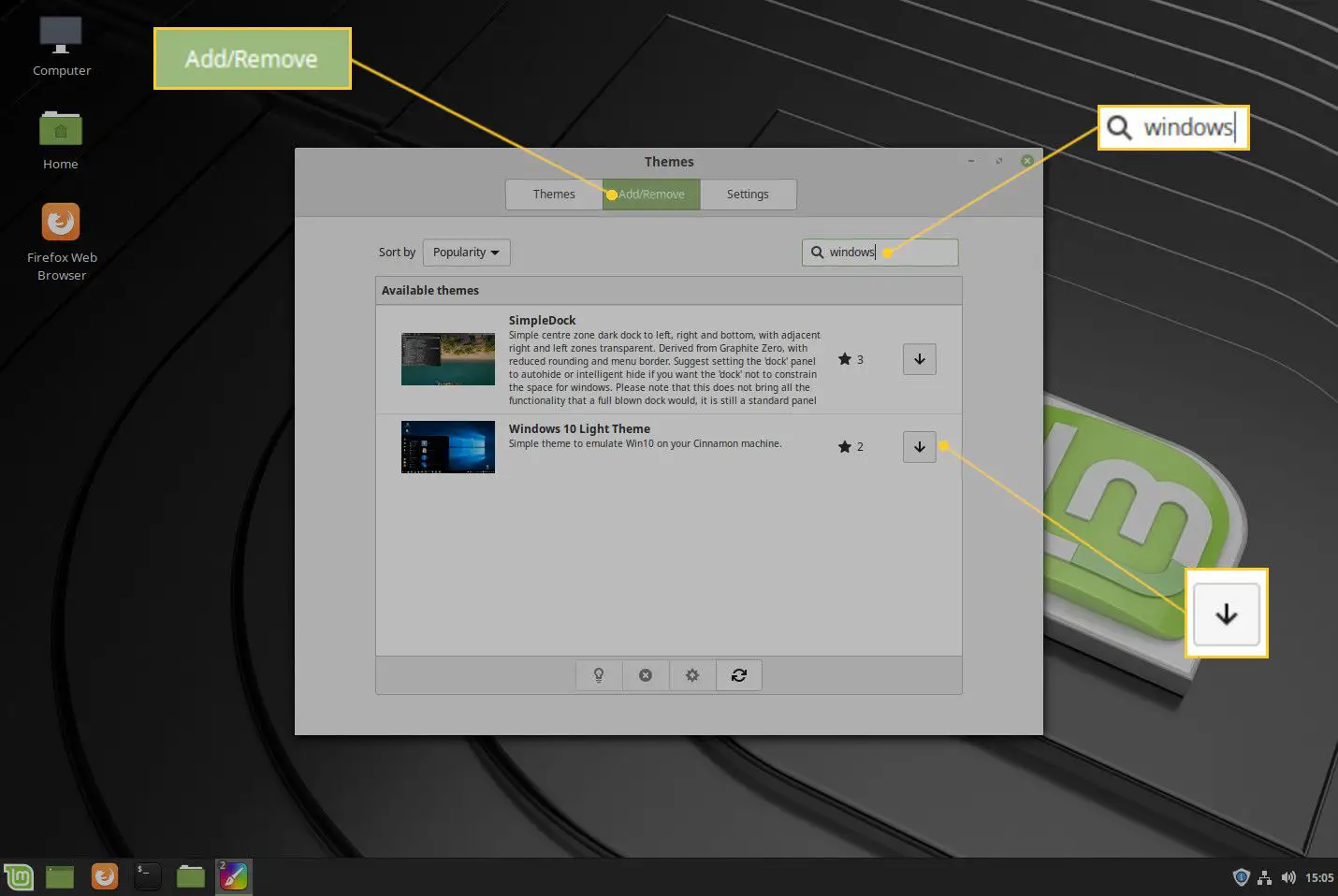
-
Vou ao Temas guia na parte superior da janela, selecione Área de Trabalho, em seguida, escolha o Windows 10 tema.
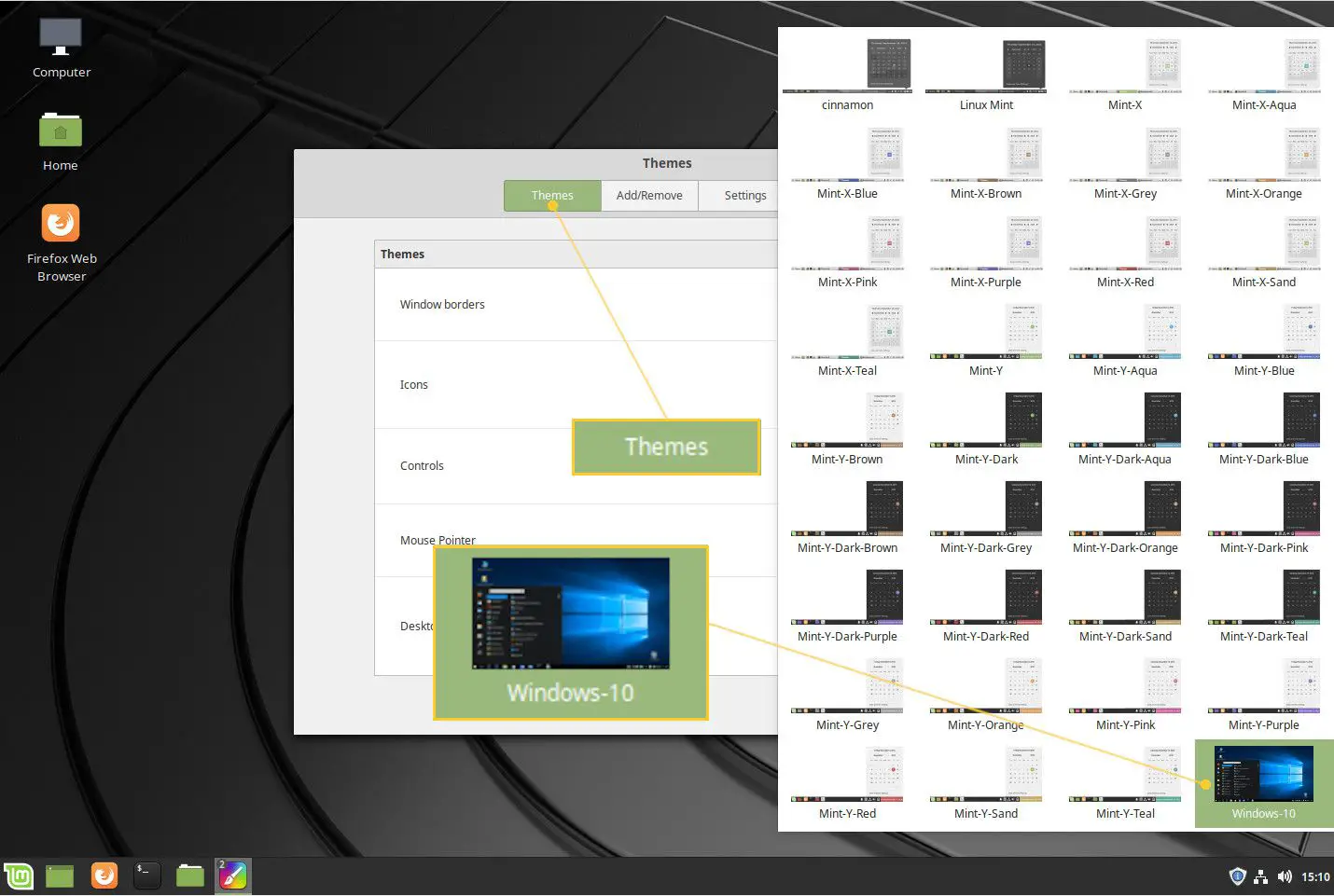
-
Aproveite o seu tema.
O Cinnamon agora deve ter uma aparência um pouco mais Windows 10. Novamente, este é mais sutil do que o GNOME, mas você notará a diferença.
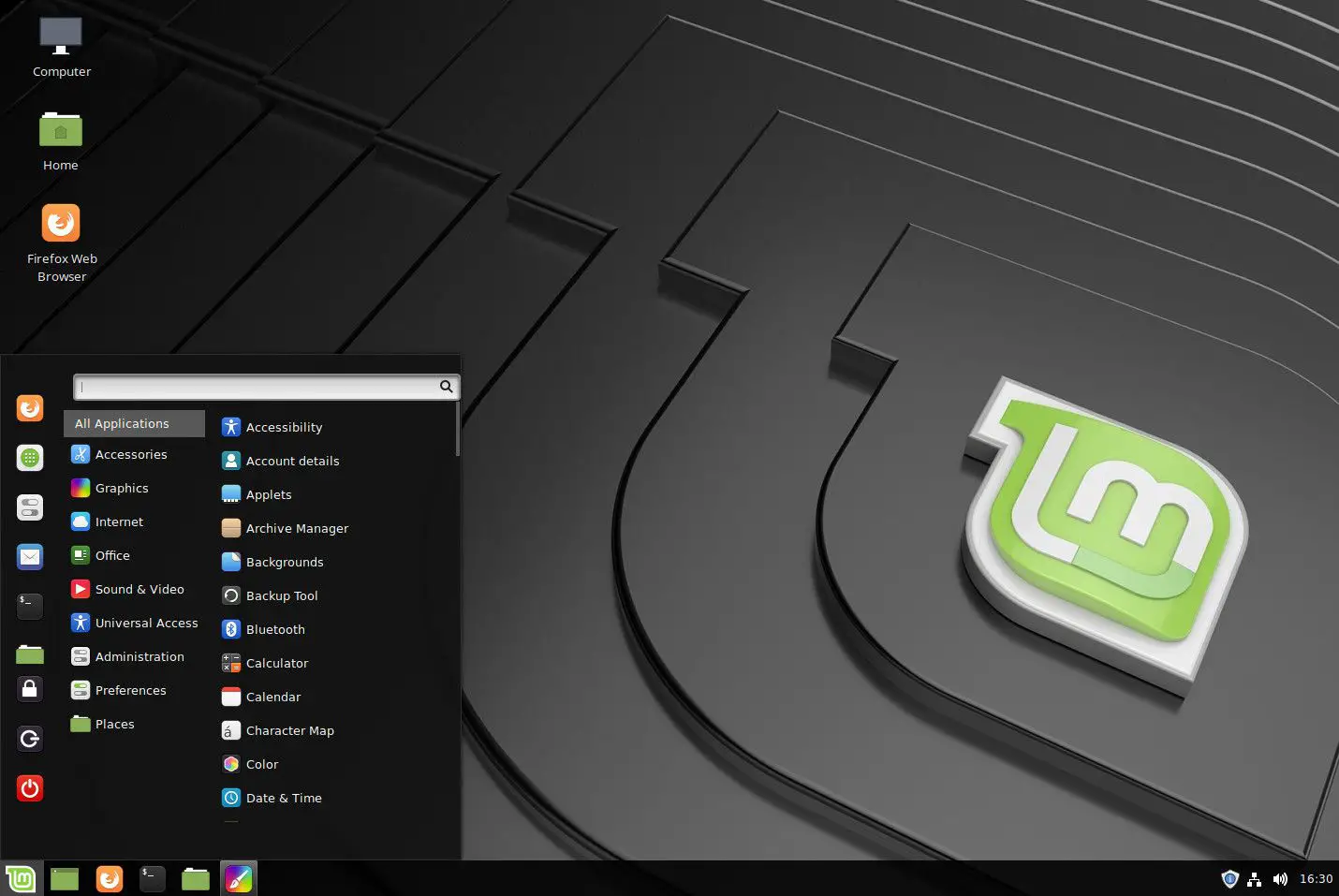
E isso é tudo que há para dar temas ao GNOME, KDE Plasma e Cinnamon para fazer cada área de trabalho parecer um pouco mais com a sua área de trabalho favorita do Windows. Isso pode não torná-lo mais produtivo na área de trabalho, mas pode fazer você se sentir um pouco mais em casa.
